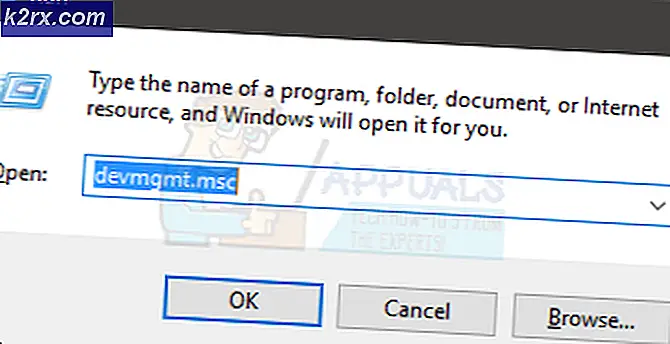Hoe harde schijf 1 snelle fout (303) op Windows te repareren
Sommige Windows-gebruikers kunnen hun computer niet meer opstarten omdat ze het Harde schijf 1 snel (303)fout tijdens de eerste opstartsequenties. Andere gebruikers melden dat ze dit uiteindelijk zullen ontvangen
probleem met tussenpozen. Er is bevestigd dat dit probleem zich voordoet in Windows 7, Windows 8.1 en Windows 10.
Na onderzoek van dit specifieke probleem, blijkt dat de Harde schijf 1 snel (303)Fout wordt altijd geassocieerd met een defecte harde schijf, wat niet noodzakelijk betekent dat u een vervangende schijf moet bestellen. Er zijn enkele dingen die u kunt doen om de levensduur van uw HDD / SSD te verlengen en om te voorkomen dat deze fout zich een tijdje voordoet.
Hier is een korte lijst met methoden die andere betrokken gebruikers met succes hebben gebruikt om het Harde schijf 1 snel (303)fout:
Methode 1: CHKDSK uitvoeren
Als u dit probleem met tussenpozen of tijdens elke opstartpoging tegenkomt, moet u eerst een CHKDSK-bewerking (Check Disk Scan).
Dit hulpprogramma is een ingebouwde tool die in staat is om slechte sectoren en andere blokgerelateerde inconsistenties te identificeren die de hoofdoorzaak kunnen zijn van de Harde schijf 1 snel (303)fout. Het werkt door niet-gebruikte sectoren te gebruiken om de sectoren te vervangen die momenteel niet goed werken.
Als u veel slechte sectoren heeft die momenteel niet werken op uw harde schijf, kan dit hulpprogramma het probleem natuurlijk niet oplossen. Maar het is nog steeds de show waard.
Aangezien u de opstartprocedure waarschijnlijk niet kunt voltooien, moet u dit hulpprogramma een beetje anders uitvoeren: door een verhoogde opdrachtprompt te openen vanuit het menu Herstelopties op uw Windows-computer.
Om het u gemakkelijker te maken, hebben we een stapsgewijze handleiding samengesteld die u door het hele proces leidt. Hier is wat je moet doen:
- Plaats of sluit een compatibel installatiemedium aan dat compatibel is met uw Windows-versie, start uw computer en druk op de Opstelling toets zodra u het beginscherm ziet.
Opmerking: De Setup-toets moet op het scherm worden geïnstalleerd, maar voor het geval dat niet het geval is, drukt u op een van de F-toetsen, Esc, of Del sleutels. Als je nog steeds niet kunt opstarten vanaf je installatiemedia, zoek dan online naar specifieke stappen.
- Nadat u succesvol bent opgestart vanaf uw installatiemedia, klikt u op Repareer je computer in de linkerbenedenhoek van het scherm.
Opmerking: Houd er rekening mee dat als u geen compatibele installatiemedia bij de hand heeft, u de Herstelmenu verschijnen door 2-3 onverwachte afsluitingen te forceren in het midden van de opstartprocedure. Als u dit doet, wordt uw besturingssysteem automatisch gedwongen om rechtstreeks in het herstelmenu op te starten.
- Zodra u zich eindelijk in het herstelmenu bevindt, begint u door op te klikken Problemen oplossen, klik vervolgens op Opdrachtprompt uit de lijst met beschikbare opties.
- Als je eenmaal binnen bent Los problemen op(Herstel) menu, klik opOpdrachtprompt uit de lijst met beschikbare opties.
- Zodra u zich in de verhoogde opdrachtprompt bevindt, typt u de volgende opdracht om een CHKDSK-scan te starten:
CHKDSK X:
Opmerking: X is gewoon een tijdelijke aanduiding. Vervang het door de letter van het station met uw Windows-installatie. Meestal is die brief C.
- Wacht tot de bewerking is voltooid, start uw computer opnieuw op en laat deze normaal opstarten om te zien of het Harde schijf 1 snel (303)fout treedt nog steeds op.
Als u door deze fout nog steeds uw computer niet kunt opstarten, gaat u naar de volgende mogelijke oplossing hieronder.
Methode 2: een testschijfscan uitvoeren (indien van toepassing)
Ervan uitgaande dat u al hebt geprobeerd een CHKDSK-scan uit te voeren met behulp van de bovenstaande methode en u dit probleem nog steeds tegenkomt, wijst het bewijs zeker op een defecte schijf. Maar voordat u doorgaat en een radicale actie onderneemt die onvermijdelijk uw portemonnee zal schaden, moet u er nog steeds van uitgaan dat u te maken hebt met enkele herstelbare slechte sectoren met als gevolg gegevensverlies op uw harde schijf.
Met dit in gedachten moet u doorgaan met het oplossen van problemen door het hulpprogramma TestDisk te gebruiken om beschadigde systeembestanden die zich momenteel op slechte geheugenblokken bevinden, te vinden en op te halen.
En om het u gemakkelijker te maken, hebben we een stapsgewijze handleiding samengesteld die u door het proces leidt van het uitvoeren van een TestDisk Scan op een computer die onregelmatig opstart of alleen opstart in de veilige modus.
BELANGRIJK: Als uw computer helemaal niet opstart, zal deze methode in uw geval niet werken. Als u zich in dit scenario bevindt, gaat u naar de volgende methode hieronder.
- Open uw standaardbrowser en ga naar het officiële downloadpagina van TeskDisk. Zodra u op de juiste locatie bent aangekomen, klikt u op het Download-knop en wacht tot de bewerking is voltooid.
- Zodra de download is voltooid, gebruikt u een hulpprogramma zoals Win-Zip, WinRar of 7Zip om de inhoud van het archief uit te pakken in een speciale map.
- Nadat u de inhoud van het archief met succes hebt uitgepakt, klikt u met de rechtermuisknop op testdisk_win.exeen klik op Als administrator uitvoeren vanuit het contextmenu dat zojuist is verschenen.
- Wanneer daarom wordt gevraagd door het UAC (gebruikersaccountbeheer) prompt, klik Ja om beheerderstoegang te verlenen.
- Meteen nadat het CMD-venster met betrekking tot TestDisk wordt geopend, wordt u gevraagd om uit drie opties te kiezen. Gebruik hiervoor de pijltjestoetsen om te kiezen Creëer,druk vervolgens op Enter om uw keuze te bevestigen.
- TestDisk zal nu beginnen met het zoeken naar alle partities en u de keuze bieden tussen deze partities. Zorg ervoor dat u de OS-partitie selecteert en druk op Enter nog eens.
- Vervolgens wordt u gevraagd om het type partitietabel te selecteren. Kies in dat geval Intel (de eerste optie bovenaan) en druk op Enter nog eens.
- Kies bij de volgende keuzevraag de pijltjestoetsen om te selecteren Analyseren, druk vervolgens op Enter krijgen TeskDisk om de huidige partitiestructuur te analyseren en naar verloren partities te zoeken.
- Wacht tot de eerste scan is voltooid en kies vervolgens Snelzoeken en druk op Enter wanneer daarom wordt gevraagd. Druk vervolgens op de Y sleutel.
- Na een paar seconden zou je al je partities in de lijst moeten zien. Gebruik in dat geval de pijltoetsen om de partitie te selecteren die uw OS-bestanden bevat en druk vervolgens op P. om de inhoud van die partitie weer te geven.
- Selecteer vervolgens het Schrijven -toets en druk vervolgens op Enter en dan OK om te bevestigen voordat u eindelijk wacht op de partities die in de partitietabel zijn geregistreerd.
- Sluit het Teskdisk-hulpprogramma en kijk of het Harde schijf 1 snel (303)fout is nu opgelost.
Als hetzelfde probleem zich nog steeds voordoet, gaat u naar de volgende methode hieronder.
Methode 3: een vervangende harde schijf / SSD aanschaffen
Als geen van de bovenstaande mogelijke oplossingen in uw geval heeft gewerkt, is het duidelijk dat u te maken heeft met een defecte schijf. En aangezien het een hardwareprobleem is, is er geen methode waarmee u de slechte HDD / SSD niet hoeft te vervangen.
Als uw computer nog onder de garantie valt, is de weg vrij. Stuur uw computer op voor reparatie en zij zullen de schijf automatisch vervangen.
Opmerking: als u nog steeds twijfelt over de hardwarefout, volgen hier een paar andere methoden die u kunt volgen om een HDD-storing te bevestigen.
Maar aan de andere kant, als uw garantie is verlopen of ongeldig wordt verklaard, is de enige keuze om een vervanging te bestellen. U kunt online een vervanging bestellen als u technisch onderlegd bent, of u kunt uw pc naar een gecertificeerde technicus brengen.